I dati della cartella SquirrelTemp potrebbero essere eliminati se compromessi
- SquirrelTemp è un framework versatile progettato per facilitare l'installazione e l'aggiornamento di vari programmi Windows.
- Durante il download e l'installazione di app come Microsoft Teams, Slack e Atom, anche SquirrelTemp si integra con esse.
- Puoi rimuovere la cartella dal tuo computer eliminandola in Esplora file e nel Cestino.
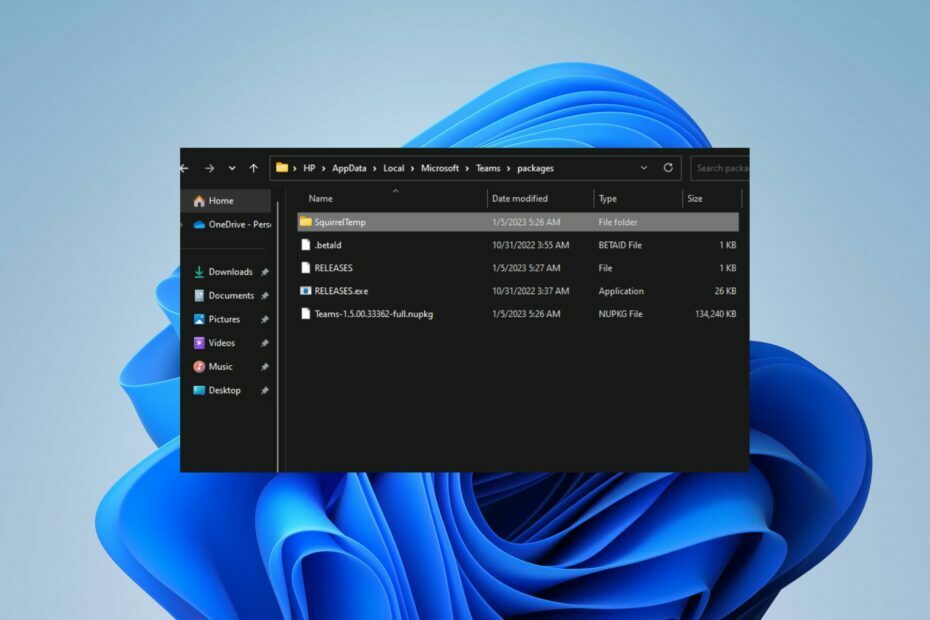
XINSTALLARE CLICCANDO SUL FILE DI DOWNLOAD
- Scarica Fortect e installalo sul tuo computer.
- Avvia il processo di scansione dello strumento per cercare i file corrotti che sono la fonte del tuo problema.
- Fare clic con il tasto destro su Avvia riparazione quindi lo strumento potrebbe avviare l'algoritmo di fissaggio.
- Fortect è stato scaricato da 0 lettori questo mese.
Molti utenti si lamentano di vedere la cartella SquirrelTemp sul proprio computer durante la navigazione in Esplora file. Li rende ansiosi se è dannoso o una minaccia per il computer.
Tuttavia, questa guida discuterà di SquirrelTemp e di come eliminarlo in modo sicuro. In alternativa, potresti essere interessato al nostro articolo su cosa fare se il il programma di installazione non può creare una directory temporanea sul tuo computer.
Cos'è Squirrel Temp?
SquirrelTemp è una cartella in Windows che contiene file temporanei per le app installate utilizzando Squirrel. Squirrel funge da framework versatile progettato per facilitare la distribuzione e l'aggiornamento di vari programmi Windows.
In particolare, è associato alle applicazioni Microsoft Teams, Slack, Brave Browser e Atom. Durante il download e l'installazione di queste applicazioni, anche SquirrelTemp viene integrato in esse.
Alcune funzioni di base di SquirrelTemp includono:
- Facilita l'installazione dei programmi Windows.
- Assiste nell'aggiornamento dei programmi installati su un PC Windows.
- Si autointegra con varie applicazioni software come Microsoft Teams, Slack, Brave browser e Atom.
- Gestisce il processo di installazione e aggiornamento per queste applicazioni integrate.
A proposito, puoi leggere del assicurati che la tua cartella temporanea sia valida errore durante l'esecuzione di un file di installazione o la disinstallazione di un'app e come risolverlo.
Dov'è la cartella SquirrelTemp?
Dopo aver installato correttamente l'applicazione Teams, la cartella SquirrelTemp si trova nella posizione specificata: %LocalAppData%\Microsoft\Teams
Inoltre, la posizione è anche un'alternativa per verificare la legittimità della cartella. Quindi, dovresti scansionarlo e rimuoverlo se trovato in un posto diverso dalla directory dell'app ad esso associata.
SquirrelTemp è un virus?
No, SquirrelTemp non è un virus. È associato a varie applicazioni software e non è progettato per danneggiare o infettare il computer.
Tuttavia, i dati di SquirrelTemp sul tuo PC possono diventare vulnerabili quando non può riciclare il suo processo o pulirlo correttamente.
Inoltre, può essere compromesso da malware o virus. Quindi, se noti problemi relativi a SquirrelTemp, potrebbe essere necessario eliminarli.
Come posso eliminare SquirrelTemp?
Elimina il file manualmente
- premi il finestre tasto + E aprire Esplora file sul tuo computer.
- Passare alla seguente posizione come questa:
%LocalAppData%\Microsoft\Teams
- Quindi, cerca il ScoiattoloTemp cartella all'interno del file Pacchetti cartella.
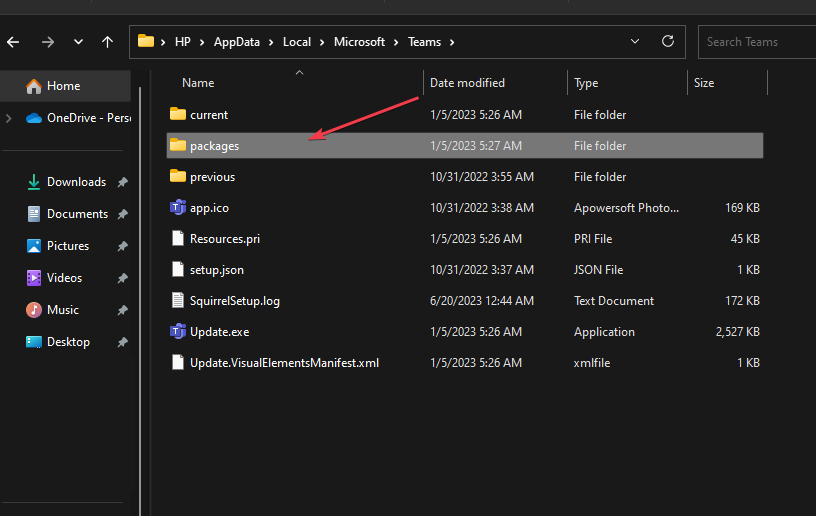
- Inoltre, fai clic con il pulsante destro del mouse su ScoiattoloTemp cartella e selezionare Eliminare dal menu a tendina.

- Potrebbe apparire una richiesta di conferma. Clic SÌ per confermare la cancellazione.
- Fare doppio clic su Cestino icona sulla barra delle applicazioni per aprirlo, trova l' ScoiattoloTemp cartella ed eliminarla definitivamente.
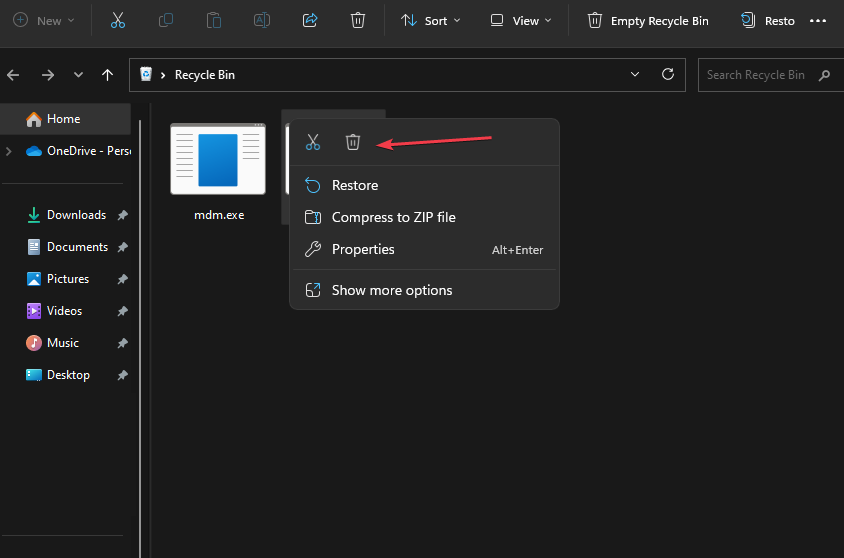
- Una volta eliminata, la cartella SquirrelTemp verrà rimossa dal tuo sistema Windows 11.
I passaggi precedenti rimuoveranno in modo sicuro la cartella dal tuo PC e mitigheranno eventuali problemi che potrebbe causare al sistema.
Nel frattempo, puoi controllare la cartella AppData per altre applicazioni che utilizzano Squirrel per l'installazione, come Brave, Slack e Atom.
- Che cos'è IGFXSRVC.EXE e dovresti rimuoverlo?
- Che cos'è vsjitdebugger.exe e come correggere gli errori dell'applicazione?
- Che cos'è Vulscan.exe e come risolvere il suo elevato utilizzo della CPU?
- Che cos'è CCXProcess.exe e dovresti disabilitarlo?
- Che cos'è Bloom.exe e come eliminarlo rapidamente?
In alternativa, puoi consultare la nostra guida completa su come cancella i file temporanei di Outlook su PC Windows.
Se hai ulteriori domande o suggerimenti riguardo a questa guida, inseriscili gentilmente nella sezione dei commenti.
Hai ancora problemi?
SPONSORIZZATO
Se i suggerimenti di cui sopra non hanno risolto il tuo problema, il tuo computer potrebbe riscontrare problemi di Windows più gravi. Ti suggeriamo di scegliere una soluzione all-in-one come Fortit per risolvere i problemi in modo efficiente. Dopo l'installazione, basta fare clic su Visualizza e correggi pulsante e quindi premere Avvia riparazione.


